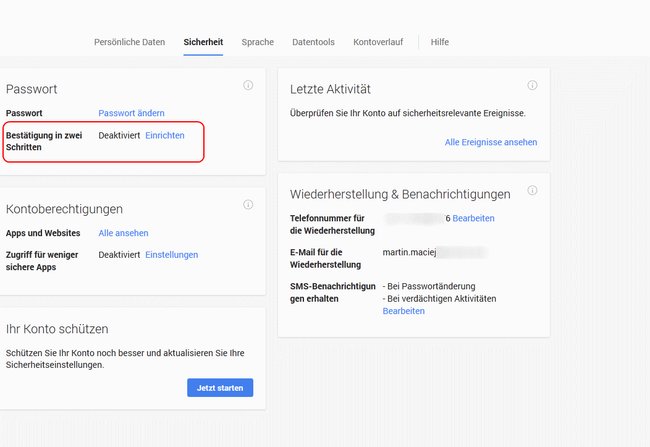Mit der Einrichtung des „Google Authenticators“ lässt sich die Zwei-Faktor-Authentifizierung für zahlreiche Online-Dienste aktivieren. So erhöht man die Sicherheit bei der Arbeit im Internet deutlich. Datendiebstahl tritt beim alltäglichen Online-Besuch immer häufiger auf, so dass eine Einrichtung des „Google Authenticators“ empfohlen ist.
Nach der Einrichtung des Google Authenticators erhält man eine zusätzliche Absicherung für eigene Accounts durch ein Einmalpasswort, welches per Smartphone innerhalb der App sichtbar ist.
Google Authenticator einrichten für zusätzliche Sicherheit am PC
Der „Google Authenticator“-Download ist kostenlos. Um die Zwei-Faktor-Authentifizierung mit der Google-App zu aktivieren, ladet zunächst die entsprechende App auf euer Android-Smartphone oder iPhone herunter:
Danach richtet ihr den Dienst so ein:
- Loggt euch im Browser in euer Google-Konto ein.
- Steuert den Abschnitt „Sicherheit“ an.
- Hier wählt ihr „Bei Google anmelden“ aus.
- Drückt auf „Bestätigung in zwei Schritten„, um die Einrichtung zu starten.
- Entscheidet euch nun für die Authenticator-App.
- Zusätzlich müsst ihr eine alternative Option für die Freigabe auswählen. Das ist wichtig, damit ihr euch bei den verknüpften Diensten einloggen könnt, wenn euer Smartphone nicht verfügbar ist.
Google Authenticator auf dem Handy einrichten (Android & iOS)
Anschließend richtet ihr die Authenticator-App auf dem Smartphone ein:
- Startet die App.
- Verknüpft euer Google-Konto. Dafür könnt ihr entweder einen Code scannen oder eingeben.
- Ruft wieder das Menü „Bestätigung in zwei Schritten“ im Browser auf.
- Hier findet ihr die Option „Einrichten“ im Abschnitt für die „Authenticator App„.
- Im Browser-Bildschirm wird ein Code angezeigt. Scannt diesen mit der Smartphone-Kamera ab oder gebt ihn über die Tastatur ein.
- Schließt die Einrichtung mit „Konto hinzufügen“ ab.
An anderer Stelle erklären wir, wie sich der „Google Authenticator“ wiederherstellen lässt, wenn ihr zum Beispiel euer verbundenes Smartphone verloren habt.
Was bringt der „Google Authenticator“?
Der „Google Authenticator“ kann bei verschiedenen Diensten als Login-Methode hinzugefügt werden. Das funktioniert zum Beispiel beim PSN-Account oder dem Facebook-Login. Für Google-Dienste ist die Zwei-Faktor-Authentifizierung mittlerweile vorausgesetzt. Meldet man sich in einem entsprechenden Online-Portal mit seinem Passwort und der E-Mail-Adresse an, muss die Anmeldung mit einem zusätzlichen Code aus der Authenticator-App freigegeben werden. Der Code ist nur einmalig einlösbar. Es wird regelmäßig eine neue Zahlenkombination erstellt. Damit soll verhindert werden, dass sich Betrüger in fremde Konten einloggen können, wenn E-Mail-Adressen und Passwörter gestohlen wurden.
- Loggt man sich über ein fremdes Gerät in das eigene Google-Konto ein, kommt die Zwei-Faktor-Authentifizierung zum Einsatz.
- Hierbei erhält man einen Code per SMS oder direkt über die App von Google, welcher für die Bestätigung des Logins eingesetzt werden muss.
Google Authenticator einrichten mit App
Nach der einmaligen Einrichtung wird nun dauerhaft auf die Sicherheitsmechanismen des „Google Authenticators“ über Windows, iPhone und das Android-Gerät zugegriffen. Auch wenn sich die Anmeldung in einzelne Accounts durch den Einsatz verlängern mag, sollte man dennoch in Zeiten von Datendiebstählen nicht auf eine erweiterte Sicherheit seiner Daten verzichten. Eine allumfassende Sicherheit bietet der Authenticator allerdings auch nicht. Zwar können hierdurch Cyber-Attacken durch Keylogger abgeschwächt werden, durch gefälschte Phishing-Seiten lassen sich allerdings auch mit aktiviertem Google Authenticator weiterhin Passwörter abfangen und verwenden. Ein Login ist dann aber nur mit dem Einmal-Code möglich.
Hat dir der Beitrag gefallen? Folge uns auf WhatsApp und Google News und verpasse keine Neuigkeit rund um Technik, Games und Entertainment.